Memory.dmp怎么打开? Windows蓝屏分析工具BlueScreenView使用教程
知识点分析:
电脑出现蓝屏现象时,由于导致蓝屏现象的原因较多,建议先通过此款软件进行分析,简单确定蓝屏原因。
操作步骤:
BlueScreenView不需要任何安装过程或额外的DLL文件,只需运行可执行文件 BlueScreenView.exe就可以了。BlueScreenView运行后,会自动扫描您的小存储器转储文件文件夹并在上部窗格中显示所有意外事件的细节。
下列文件列表中,只需要BlueScreenView.exe一个文件就可以正常运行,其他文件分别是HTML帮助文档、语言包和readme文件,不是必须的。可以把文件拷贝到U盘中直接运行。
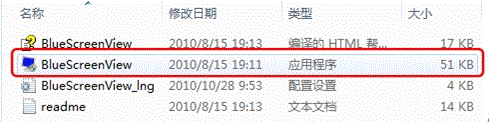
BlueScreenView特点
1、运行后自动扫描您的当前小存储器转储文件文件夹并列出显示所有崩溃转储文件,包括崩溃转储日期、时间和崩溃细节。
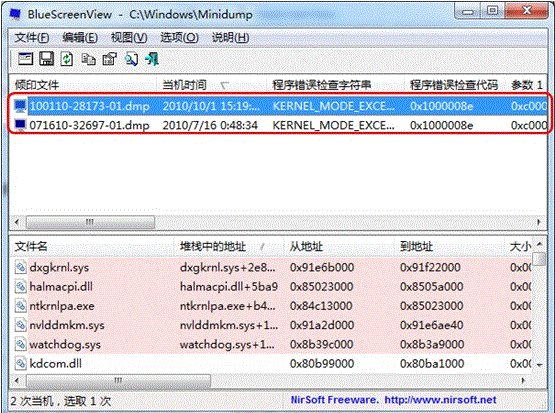
2、可以模拟Windows崩溃时显示的蓝色屏幕进行信息显示,在“选项”菜单的“下层窗格模式”选择“以XP样式显示蓝底白字画面”:
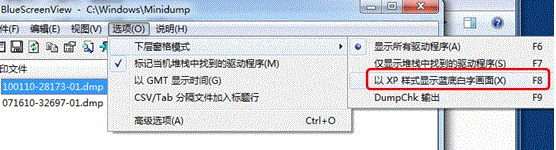
即可显示模拟蓝屏画面;
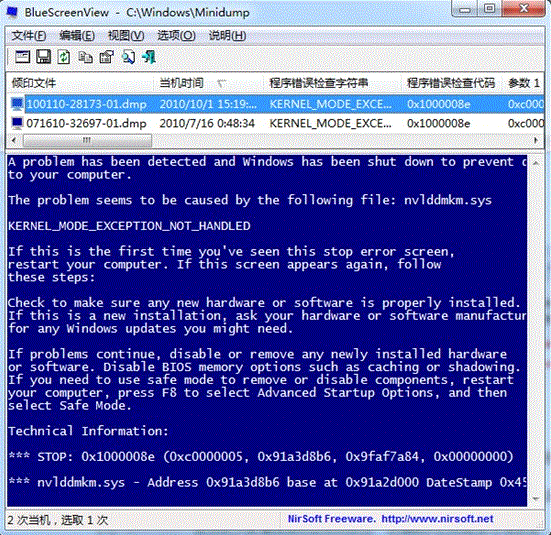
3、BlueScreenView枚举崩溃堆栈中的内存地址,以帮助您找到其中可能导致崩溃的驱动、模块。
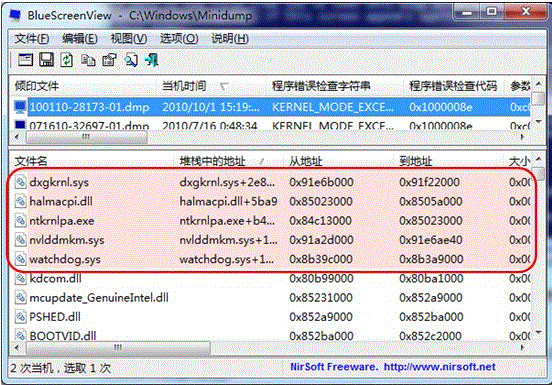
4、只要您在高级选项里选择正确的转储文件夹,BlueScreenView也可让您查看另一个Windows中的崩溃数据。在“选项”菜单选择“高级选项”:
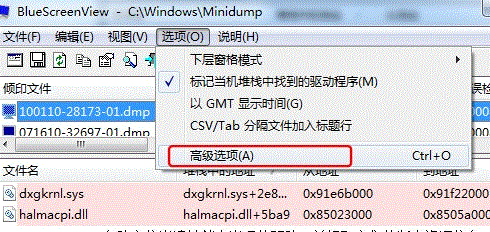
然后就可以从指定的路径载入其他Dump文件(比如从其他电脑拷贝来的)进行分析:
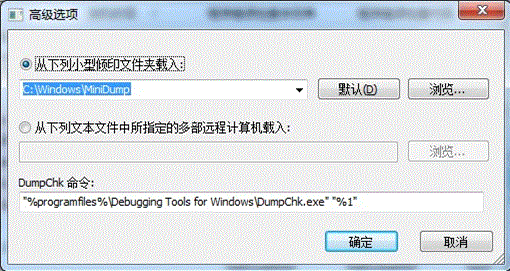
5、BlueScreenView自动定位崩溃转储中出现的驱动,并提取它们的版本资源信息,包括产品名称、文件版本、公司和文件描述。
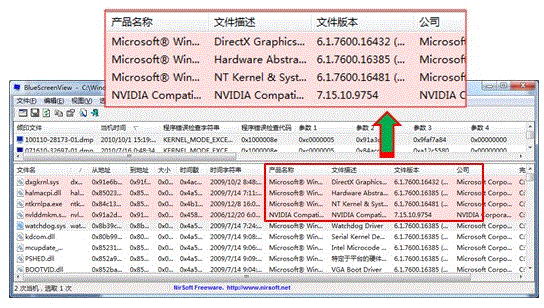
应用平台:Windows XP、Windows 2000、Windows Vista、Windows 7
备注:
此款软件会自动检测机器上的蓝屏文件,也可以根据路径找到蓝屏文件:C:\Windows\Minidump或者C:\Windows\Memory.dmp下找到蓝屏文件分析
出现蓝屏后进行优化可能使蓝屏文件被优化掉,蓝屏后建议先不进行系统优化。

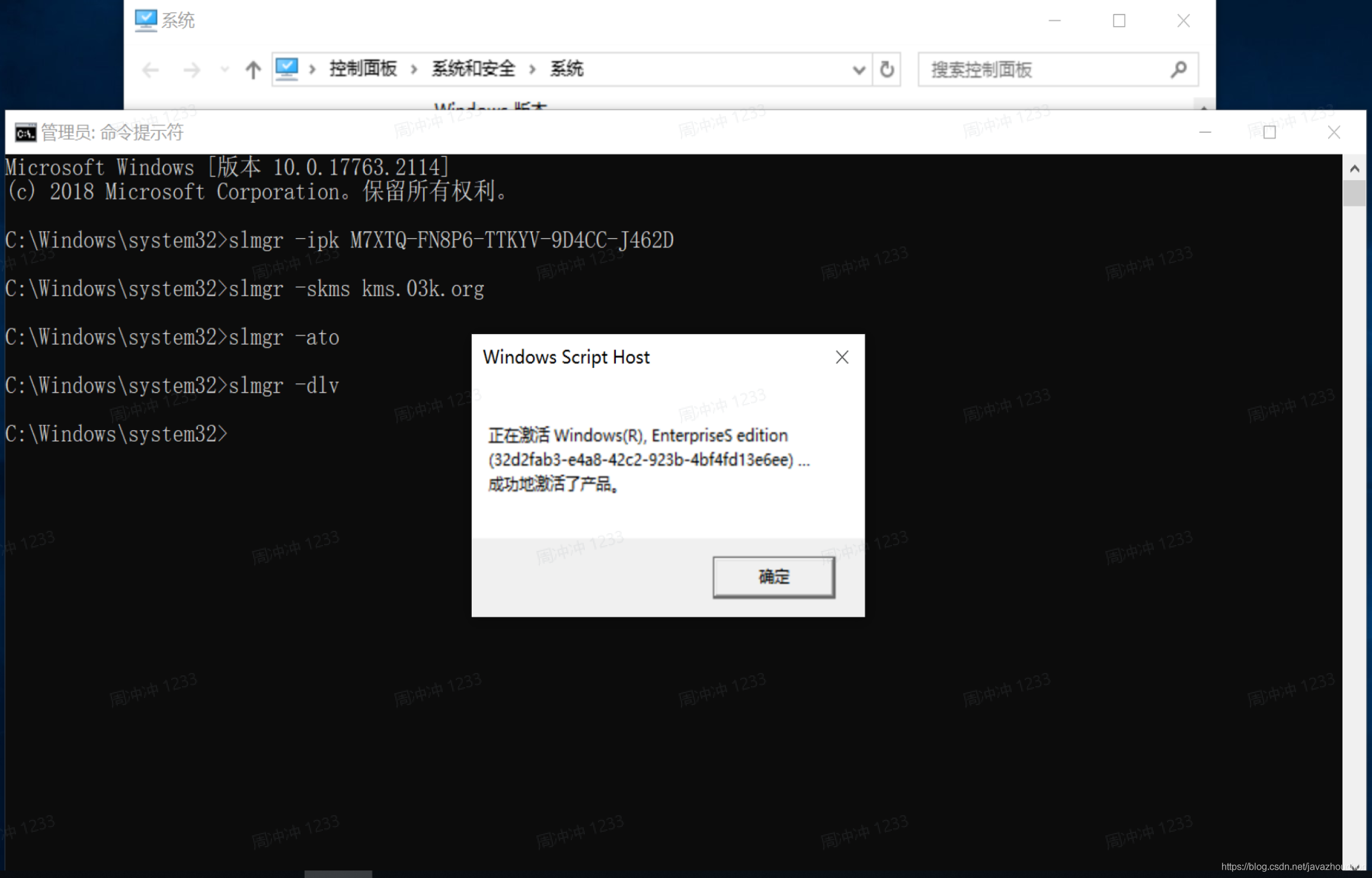
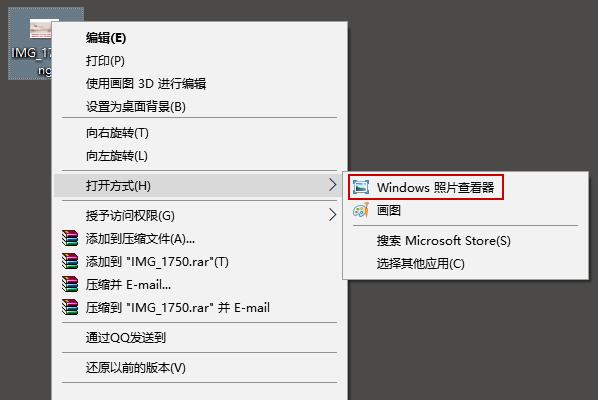

 微信收款码
微信收款码 支付宝收款码
支付宝收款码